win10浏览器主页被改 win10浏览器主页被篡改怎么还原
更新时间:2024-07-07 18:04:11作者:relsound
近日许多Win10用户反映他们的浏览器主页被篡改的问题愈发严重,这让用户们感到困扰和不安,当浏览器主页被改变时,不仅会影响用户的浏览体验,还可能导致安全隐患。当Win10浏览器主页被篡改时,我们应该如何进行还原呢?接下来就让我们一起来探讨一下解决办法。
操作方法:
1.点击三个点
打开Edge浏览器,点击右上角的三个点。
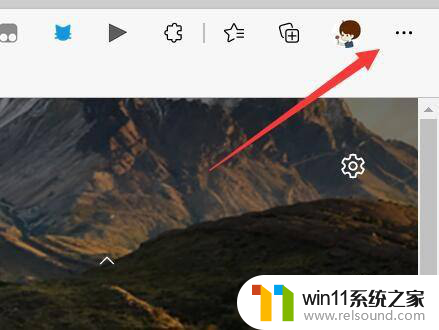
2.打开设置
找到并打开设置界面。
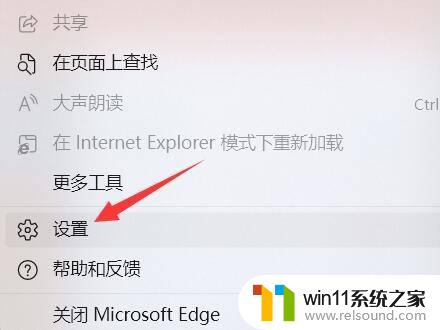
3.打开主页设置
点击左侧的开始、主页和新建标签页。

4.选择打开以下界面
找到打开以下界面选项,点击勾选。
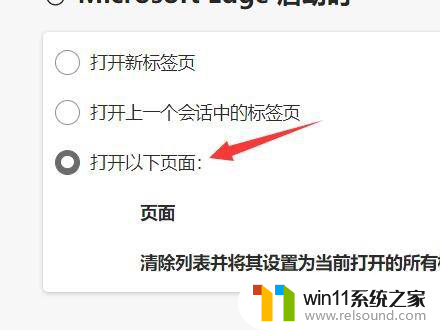
5.点击添加新页面
找到右侧的添加新页面按钮,点击打开。
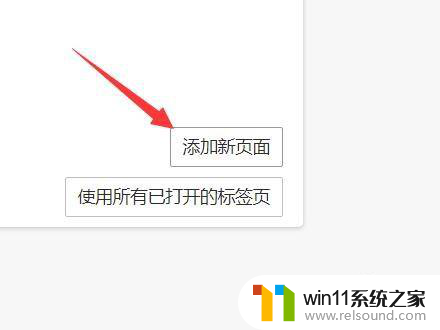
6.输入网址
输入一个网址作为主页即可。
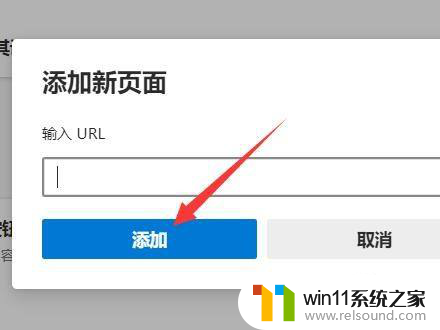
以上就是win10浏览器主页被更改的全部内容,如果你也遇到了同样的情况,快来参考小编的方法处理吧!希望对大家有所帮助。
win10浏览器主页被改 win10浏览器主页被篡改怎么还原相关教程
- 如何将网址设置为浏览器主页 设置网页为浏览器主页的方法
- win10系统浏览器edge win10edge浏览器打不开页面
- win11浏览网页假死机 Win11浏览器打开网页卡顿怎么办
- 网页工具栏怎么还原 浏览器工具栏隐藏了怎么找回
- 浏览器版本过低打不开网页怎么办 升级浏览器版本的步骤
- 继续访问浏览器怎么设置 如何设置浏览器默认打开上次浏览的网页
- 如何将浏览器改成电脑版 电脑版浏览器设置教程
- 如何改默认浏览器win11 Win11默认浏览器设置方法
- win10打开ie浏览器 win10 IE浏览器快捷方式在哪里
- win10重置ie浏览器的方法 Win10 1709电脑重置IE浏览器的教程
- 英伟达新一代AI芯片过热延迟交付?公司回应称“客户还在抢”
- 全球第二大显卡制造商,要离开中国了?疑似受全球芯片短缺影响
- 国外芯片漏洞频发,国产CPU替代加速,如何保障信息安全?
- 如何有效解决CPU温度过高问题的实用方法,让你的电脑更稳定运行
- 如何下载和安装NVIDIA控制面板的详细步骤指南: 一步步教你轻松完成
- 从速度和精度角度的 FP8 vs INT8 的全面解析:哪个更适合你的应用需求?
微软资讯推荐
- 1 英伟达新一代AI芯片过热延迟交付?公司回应称“客户还在抢”
- 2 微软Win11将为开始菜单/任务栏应用添加分享功能,让你的操作更便捷!
- 3 2025年AMD移动处理器规格曝光:AI性能重点提升
- 4 高通Oryon CPU有多强?它或将改变许多行业
- 5 太强了!十多行代码直接让AMD FSR2性能暴涨2倍多,性能提升神速!
- 6 当下现役显卡推荐游戏性能排行榜(英伟达篇)!——最新英伟达显卡游戏性能排名
- 7 微软发布Win11 Beta 22635.4440预览版:重构Windows Hello,全面优化用户生物识别体验
- 8 抓紧升级Win11 微软明年正式终止对Win10的支持,Win10用户赶紧行动
- 9 聊聊英特尔与AMD各自不同的CPU整合思路及性能对比
- 10 AMD锐龙7 9800X3D处理器开盖,CCD顶部无3D缓存芯片揭秘
win10系统推荐